Opção Reduzir para ajustar
Por padrão, o Booklet Maker é projetado para reduzir as páginas do seu documento para ajustar ao tamanho de papel selecionado ao mesmo tempo em que preserva a relação entre os eixos do documento original.
Com base no tamanho do seu documento e no tamanho do papel selecionado, o Booklet Maker calcula automaticamente o fator de escala como a seguir:
| Tamanho do documento em relação ao tamanho do papel | Fator de dimensionamento |
|---|---|
| Se o tamanho do documento for menor ou igual (<) à metade do tamanho do papel | 100% |
| Se o tamanho do documento for maior (>) que a metade do tamanho do papel | Reduzir para ajustar |
O menu Reduzir para ajustar tem as seguintes configurações:
- Tamanho da folha (padrão) - utiliza ao máximo o tamanho da folha dimensionando o conteúdo (imagem) para a borda da folha.
- Área de imagem - dimensiona o conteúdo (imagem) para que ele se encaixe na área de imagem da folha.
- Desativado - não dimensiona o conteúdo.
Configuração do tamanho da folha
O Booklet Maker dimensiona automaticamente as páginas do documento para que se ajustem à metade do tamanho do papel selecionado, fazendo o uso máximo do tamanho da folha. Isso pode resultar em algum recorte do conteúdo, porque as proporções são restringidas para manter a proporção do documento original.Nos exemplos abaixo, quando a opção de reduzir para ajustar o tamanho da folha é aplicada, as bordas superior e inferior da página se estendem à borda da folha, ao passo que nas bordas direita e esquerda são criadas margens.
Por exemplo, um documento de 13 x 19 pol. (aprox. 33 x 48,2 cm) é reduzido para caber na metade de uma folha de papel de 11x17 pol. (aprox. 28 x 43 cm) (a metade equivale a 8,5 x 11 pol. (aprox. 21,5 x 28 cm):
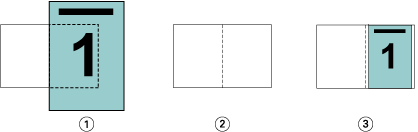
| 1 | Tamanho do documento – 13 x 9 pol. |
| 2 | Tamanho do papel – tamanho do papel de 11 x 17 pol. (metade = 8,5 x 11 pol.) |
| 3 | Resultado – documento de 13 x 19 pol. dimensionado para se ajustar à metade do tamanho do papel (8,5 x 11 pol.) |
O Booklet Maker pode impor tamanhos diferentes ou fora do padrão.
Por exemplo, um documento A4 é reduzido para caber em um papel tamanho Carta, o que equivale a 5,5 x 8,5 pol. (aprox. 14 x 21,5 cm) (metade de uma folha de papel de 8,5 x 11 pol. (aprox. 21,5 x 28 cm) ou tamanho Carta):
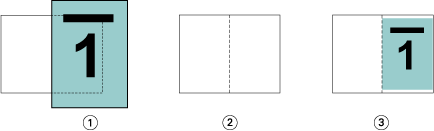
| 1 | Tamanho do documento – A4 (210 x 297 mm) |
| 2 | Tamanho do papel – tamanho do papel de 8,5 x 11 pol. (metade = 5,5 x 8,5 pol.) |
| 3 | Resultado – documento em A4 dimensionado para se ajustar à metade do tamanho do papel (5,5 x 8,5 pol.) |
Configuração da área imprimível
O Booklet Maker dimensiona automaticamente o conteúdo para se ajustar à área imprimível da folha.
Nos exemplos abaixo, as margens são criadas em todas as bordas da imagem para que possa ser impressa dentro da área imprimível da folha. Como as proporções são restringidas para manter a proporção da imagem original, o resultado é que as margens nas bordas superior e inferior serão maiores do que as margens das bordas direita e esquerda.
Por exemplo, um documento de 13 x 19 pol. (aprox. 33 x 48,2 cm) é reduzido para caber na metade de uma folha de papel de 11x17 pol. (aprox. 28 x 43 cm) (a metade equivale a 8,5 x 11 pol. (aprox. 21,5 x 28 cm):
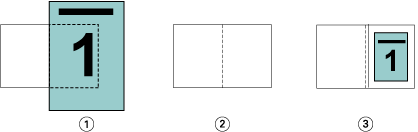
| 1 | Tamanho do documento – 13 x 9 pol. |
| 2 | Tamanho do papel – tamanho do papel de 11 x 17 pol. (metade = 8,5 x 11 pol.) |
| 3 | Resultado – documento de 13 x 19 pol. dimensionado para se ajustar à metade do tamanho do papel (8,5 x 11 pol.) |
O exemplo abaixo mostra tamanhos diferentes ou não padronizados para a opção .
Um documento A4 é reduzido para caber em um papel tamanho Carta, o que equivale a 5,5 x 8,5 pol. (aprox. 14 x 21,5 cm) (metade de uma folha de papel de 8,5 x 11 pol. (aprox. 21,5 x 28 cm) ou tamanho Carta):
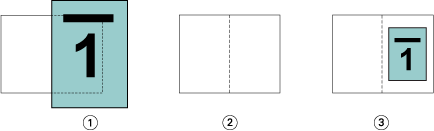
| 1 | Tamanho do documento – A4 (210 x 297 mm) |
| 2 | Tamanho do papel – tamanho do papel de 8,5 x 11 pol. (metade = 5,5 x 8,5 pol.) |
| 3 | Resultado – documento em A4 dimensionado para se ajustar à metade do tamanho do papel (5,5 x 8,5 pol.) |
Definição de desativado
Se a opção Reduzir para ajustar estiver Deslig., as páginas do seu documento serão impressas em 100%. Qualquer conteúdo da página que se estenda além da metade do tamanho do papel selecionado será cortado.
Em alguns casos, pode ser que você deseje aplicar o recorte. Por exemplo, se o seu documento incluir marcas da impressora que estendem o tamanho do documento além da metade do tamanho do papel, desative a opção Reduzir para ajustar para que o conteúdo seja impresso em 100%; caso contrário, a página inteira (incluindo as marcas da impressora) será redimensionada para que se ajuste ao tamanho do papel especificado.
Do mesmo modo, se o tamanho do seu documento for projetado para ser maior do que a metade do tamanho do papel para garantir um sangramento completo, desative a opção Reduzir para ajustar para que o conteúdo da página seja impresso em 100%.
A ilustração seguinte mostra uma área de página de 8,5 x 11 pol. (aprox. 21,5 x 28 cm) (conteúdo desejado) com marcas da impressora que estendem o tamanho da página do documento para 10,2 x 12,5 pol. (aprox. 26 x 31,7 cm). Com a opção Reduzir para ajustar definida como Desligada, o conteúdo da página será impresso em 100% para se ajustar à metade do tamanho do papel:
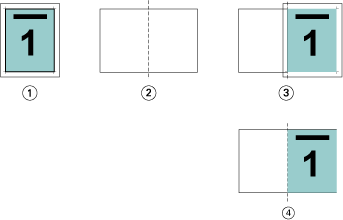
| 1 | Tamanho do documento - 10,2 x 12,7 pol. (aprox. 26 x 32,2 cm) Conteúdo desejado de 8,5 x 11 pol. (aprox. 21,5 x 28 cm) |
| 2 | Tamanho do papel – tamanho do papel de 11 x 17 pol. (metade = 8,5 x 11 pol.) |
| 3 | Antes de recortar |
| 4 | Resultado - o conteúdo desejado de 8,5 x 11 pol. (aprox. 21,5 x 28 cm) é impresso em 100% |
